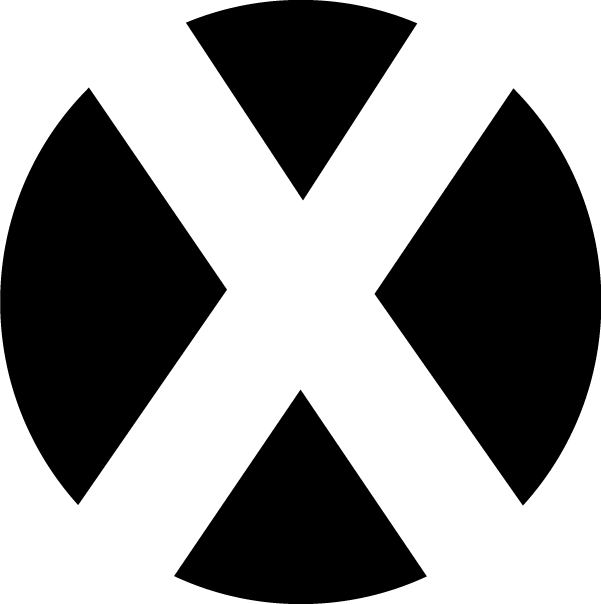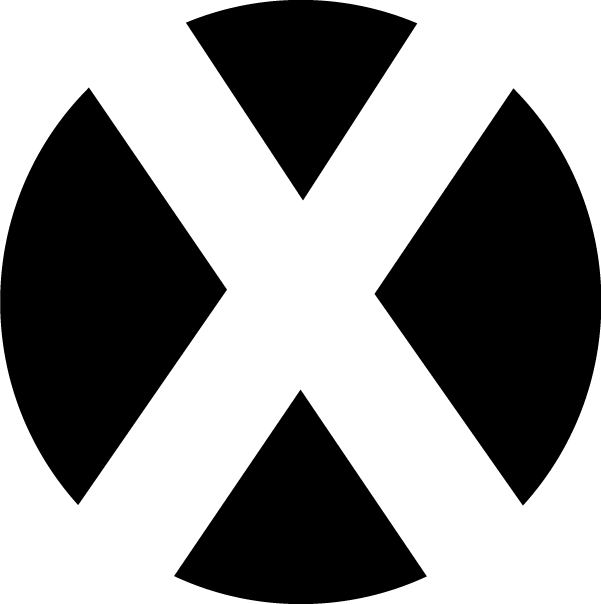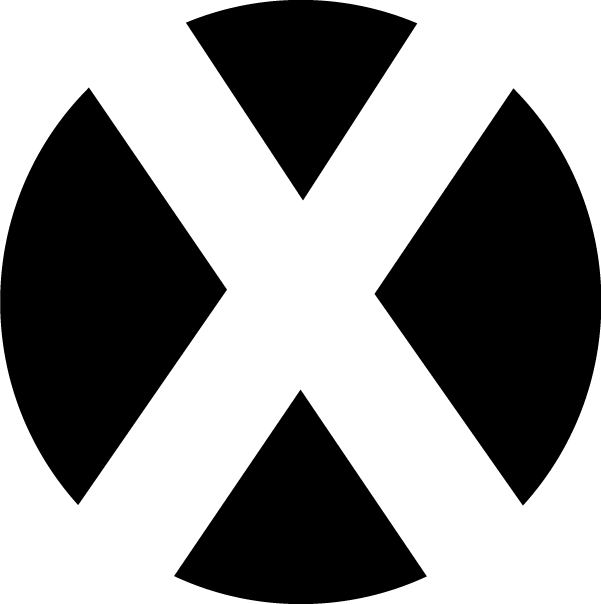
アンケートとクロス集計
■テンプレを使った楽々モード
テンプレートを使って簡単にクロス集計できますが、アンケート後アプリでクロス集計表を作るので、制約があります。
(ステートメントの数が多くなると、設問数が多くできないなどの現象も確認されています。
その場合はアンケートを2つに分けてつくり、クロス集計を2つ作ってから、そのクロス集計表を自分で結合し、因子分析するとうまくいくかもしれません。)
また、Microsoft Formsによる質問数の制限やまだ発見できていない不備もあるかもしれません。うまくいかない場合は自分でアンケートを作ってみてください。
【注意:重要】
アンケートを実施する前に自分でアンケートに答えて、その結果でクロス集計が正確かどうか、因子分析できるかを確認してから、他の人にアンケート協力してもらうようにしましょう。
「アンケートの不備があったので、もう一度アンケートに答えてください」という状況では協力者が激減します。
■■■step1:テンプレを使ってアンケート■■■
使い方動画動画のルール通りにやらないと集計結果がおかしくなります。
--->5段階評価アンケートを使う場合
こちらの
テンプレート
を使ってアンケートを作成します。
--->YesNoアンケートを使う場合
こちらの
テンプレート
を使ってアンケートを作成しします。
【注意1】
因子分析を行う場合は、ステートメント(観測変数)の数より商品、ブランド名の数を多くしてください。
ただし、ステートメント(観測変数)の数が少なすぎると因子がまったく抽出されないので、注意してください。
■■■step2:結果をダウンロード■■■
アンケート結果をエクセル形式でダウンロードします
動画
【注意:留学生の皆さんへ】
パソコンを外国語に設定してあると
因子分析のアンケート結果(エクセル)がその外国語でダウンロードされるようです。
その結果、クロス集計アプリでエラーになるという現象が確認されました。
1)日本語設定にして、結果をダウンロードするか、
2)ダウンロードしたエクセルファイルを開いて
日本語でいう「点数」を意味する単語を点数に置換してください。
例えば中国語「分数」を「点数」に置換する
■■■step3:クロス集計表を自動作成■■■
※このアプリを使えるのは授業動画の中であったデータが3次元になる場合です。
※2次元に場合はクロス集計表の作成は簡単ですので、
※ダウンロードしたエクセルから自分でクロス集計表のcsvファイル(UTF-8形式)を作成してください。
step2でダウンロードしたアンケート結果のエクセルを
クロス集計アプリ (doyolab)を使ってクロス集計します。
結果のcsv(UTF-8)ファイルはcross.csvという名前でダウンロードされます。
--->5段階評価テンプレを使った場合は『平均』を選びます。
動画
--->YesNoテンプレを使った場合は『合計』を選びます。
動画
■■■step4:因子分析■■■
step3で作ったcross.csvはUTF-8形式のcsvになっているので、あとは因子分析アプリにかけてください。
【注意】
ここでの[内部エラー]など、エラーのほとんどは、動画の中で説明した
「行数>列数」
です。因子分析は「行数>列数」でないと分析できない分析手法です。